Πώς να μοιράζεστε την Apple Live Photos με όλους

Οι φωτογραφίες Live είναι μια πρωτοποριακή καινοτομία που παρουσιάστηκε πρόσφατα στην iOS 9 από την Apple, επιτρέποντας στους χρήστες να πραγματοποιούν βασικά μικρά βίντεο που εμφανίζονται ως φωτογραφίες. Δυστυχώς, ο μόνος τρόπος να τα μοιραστείς εύκολα είναι με άλλους χρήστες iPhone. Εδώ είναι πώς να τα μοιραστείτε με όλους.
Μας αρέσει πραγματικά η Live Photos και πιστεύουμε ότι είναι ένας πολύ καλός τρόπος για να αποτυπώνετε αναμνήσεις πέρα από την ίδια παλιά μορφή φωτογραφιών. Τούτου λεχθέντος, αν δεν είστε κάτοχος iPhone ή iPad που εκτελούν iOS 9, τότε δεν θα μπορείτε να μοιραστείτε τη διασκέδαση.
Υπάρχουν όμως τρόποι για να μετατρέψετε και να μοιραστείτε τις ζωντανές φωτογραφίες σας, ώστε να μπορούν να τις δουν περισσότεροι άνθρωποι. Σήμερα θέλουμε να εξηγήσουμε πώς μπορείτε να μετατρέψετε τις Live Photos σας σε κινούμενα GIF και να τις μοιραστείτε με το Facebook και το Instagram.
Εισαγωγή αρχείων βίντεο ζωντανών φωτογραφιών σε Mac
Οι φωτογραφίες του Live είναι πραγματικά μικρά βίντεο (3 δευτερόλεπτα), τα οποία εμφανίζονται ως φωτογραφίες στο ρολό της φωτογραφικής μηχανής μέχρι να πατήσετε πάνω σε αυτά, σε ποια στιγμή θα αναπαραχθούν. Ο πιο ρεαλιστικός τρόπος για να μοιραστείτε εύκολα αυτά τότε είναι να τα μετατρέψετε σε κινούμενα GIF.
Για να μετατρέψετε τις Live Φωτογραφίες σε GIF, πρέπει πρώτα να εξαγάγετε το αρχείο βίντεο ή MOV και να το μετατρέψετε.
Το πρώτο πράγμα που θέλετε να κάνετε είναι να συνδέσετε το iPhone στο Mac σας και να ανοίξετε την εφαρμογή Image Capture. Εδώ, έχουμε ταξινομημένα τα πάντα από το "Kind" ώστε να μπορέσουμε να βρούμε εύκολα όλα τα αρχεία MOV.
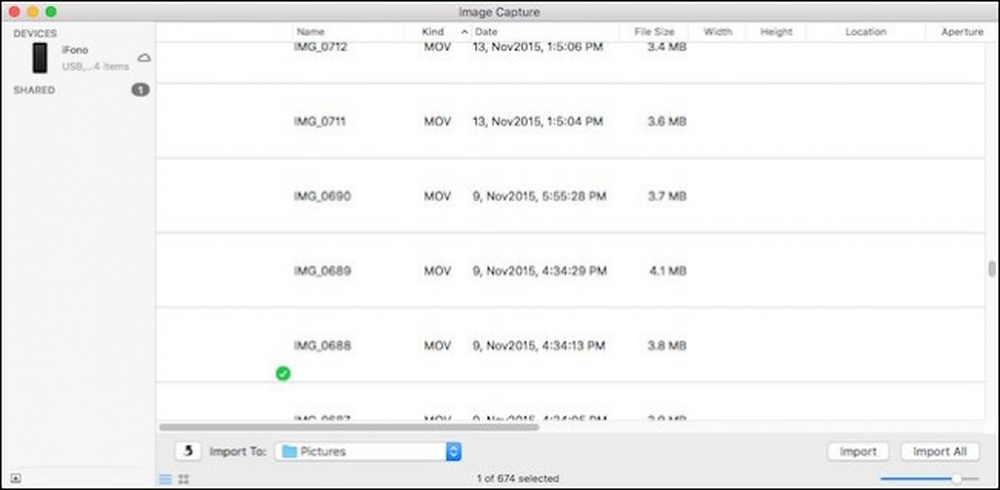 Οι εικόνες και τα αρχεία βίντεο εισάγονται στο φάκελο της επιλογής σας. Από προεπιλογή, η τοποθεσία αυτή είναι ο φάκελος "Εικόνες".
Οι εικόνες και τα αρχεία βίντεο εισάγονται στο φάκελο της επιλογής σας. Από προεπιλογή, η τοποθεσία αυτή είναι ο φάκελος "Εικόνες". Δυστυχώς, δεν μπορούμε να πούμε ποιο αρχείο MOV είναι το οποίο, έτσι είναι πιθανότατα καλύτερο να εισαγάγετε όλα αυτά στο Mac σας, ώστε να είναι ευκολότερο να ταξινομηθούν. Σημειώστε ότι αν κάνετε διπλό κλικ σε μια επιλογή στη λειτουργία "Σύλληψη εικόνων", θα ανοίξει και θα εισαχθεί αυτόματα.
Εισαγωγή αρχείων βίντεο Live Photos σε υπολογιστή Windows
Εάν χρησιμοποιείτε έναν υπολογιστή με Windows τότε ίσως ο ευκολότερος τρόπος να εισάγετε αρχεία βίντεο από ένα iPhone ή iPad είναι να πλοηγηθείτε στη συσκευή σας iOS στο File Explorer.
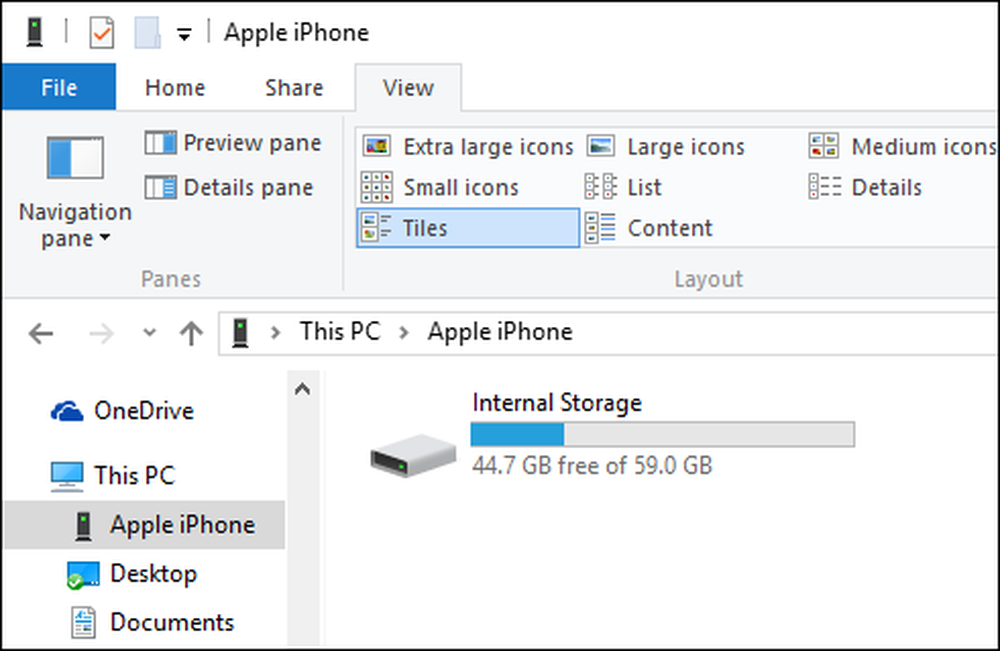
Για να περιηγηθείτε στο εσωτερικό χώρο αποθήκευσης σε αυτήν τη συσκευή, θα πρέπει να επιτρέψετε στον υπολογιστή των Windows να έχει πρόσβαση σε αυτήν. Στη συνέχεια, θα πρέπει να μπορείτε να δείτε τα πάντα στον φάκελο DCIM στη συσκευή σας iOS.
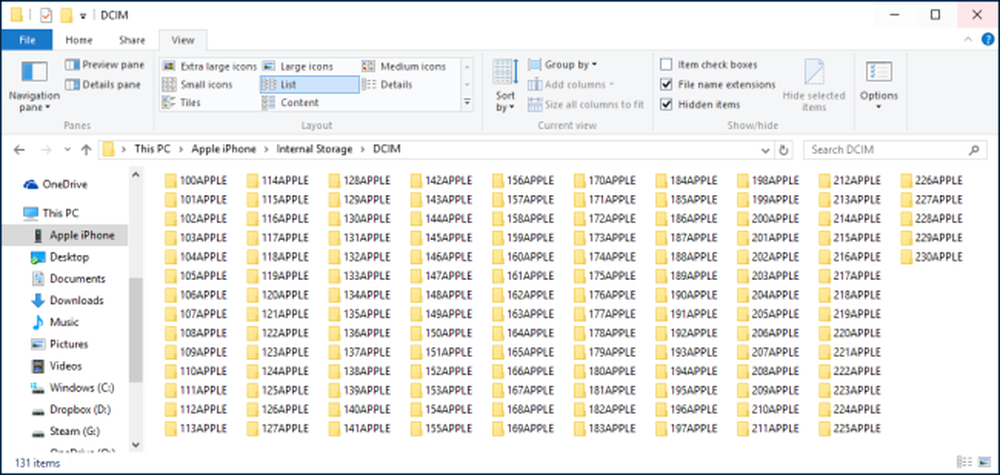
Δεν θέλετε να περάσετε από κάθε φάκελο ένα προς ένα και να προσπαθήσετε να βρείτε το αρχείο MOV, οπότε είναι ευκολότερο απλώς να τα αναζητήσετε χρησιμοποιώντας τη συμβολοσειρά αναζήτησης "* .mov". Αυτό θα σας δείξει όλα τα αρχεία στη συσκευή σας που λήγουν με την επέκταση .mov.
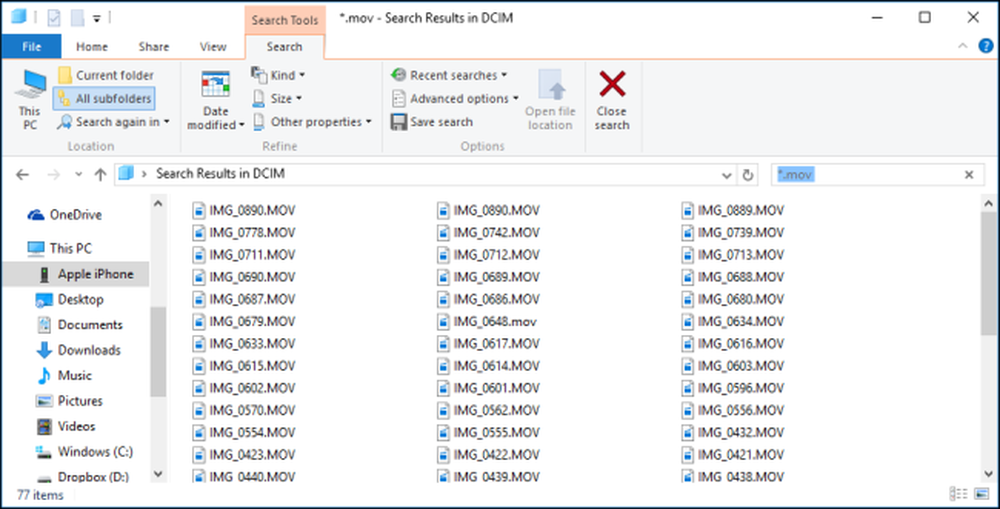
Μόλις βρείτε το αρχείο MOV που θέλετε, θα θέλετε να το μετατρέψετε σε GIF, ώστε να χρειαστεί να χρησιμοποιήσετε την εφαρμογή GIF ή την ιστοσελίδα της επιλογής σας. Στην επόμενη ενότητα θα εξηγήσουμε εν συντομία πώς να δημιουργήσετε κινούμενα GIF χρησιμοποιώντας το Giphy.com και στη συνέχεια να τα δημοσιεύσετε στο Facebook.
Κοινή χρήση φωτογραφιών ως κινούμενα GIF στο Facebook
Το Facebook δεν σας επιτρέπει να δημοσιεύσετε κινούμενα GIF στο χρονικό σας πλαίσιο, ώστε να πρέπει να χρησιμοποιήσετε μια κινούμενη υπηρεσία GIF, όπως το Giphy.

Με το Giphy, θα μπορείτε να ανεβάσετε το αρχείο MOV στην τοποθεσία, η οποία θα μετατρέψει αυτόματα σε ένα animated GIF.
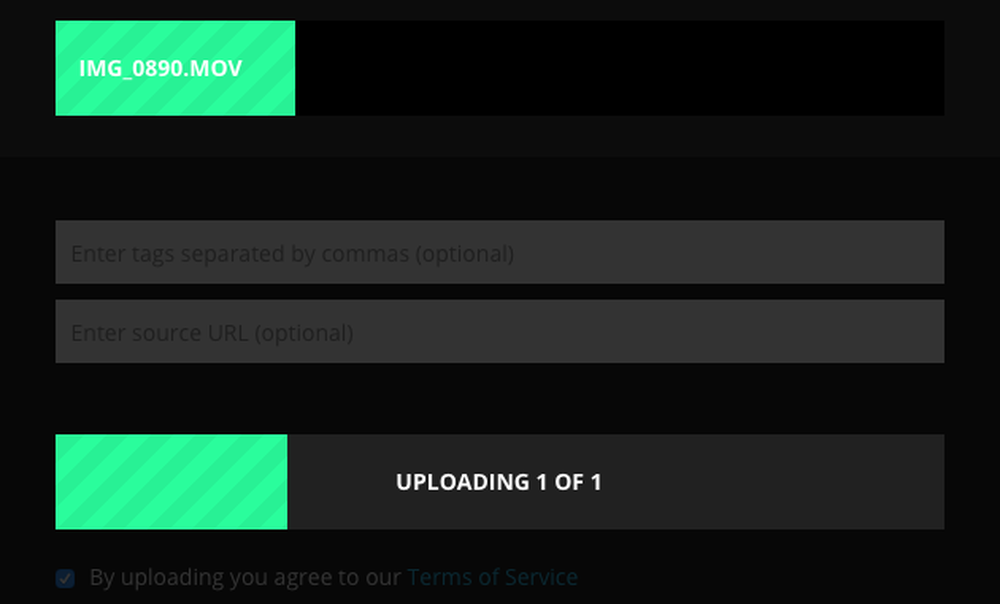
Μόλις γίνει η μετατροπή, μπορείτε να επιλέξετε το σημείο στο οποίο θέλετε να το μοιραστείτε. Προφανώς για αυτό το παράδειγμα θέλουμε να μοιραστούμε το Facebook.
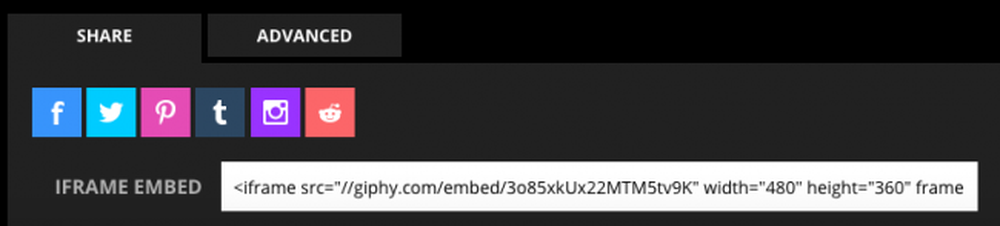
Από την άλλη πλευρά, εάν θέλετε να αποθηκεύσετε το νέο κινούμενο GIF τοπικά στον υπολογιστή σας, τότε μπορείτε να κάνετε κλικ στην καρτέλα "Advanced" και να το κατεβάσετε.

Όταν μοιράζεστε το Facebook, θα μπορείτε να προσθέσετε ένα σχόλιο (αν θέλετε) και στη συνέχεια να το δημοσιεύσετε στους φίλους σας.
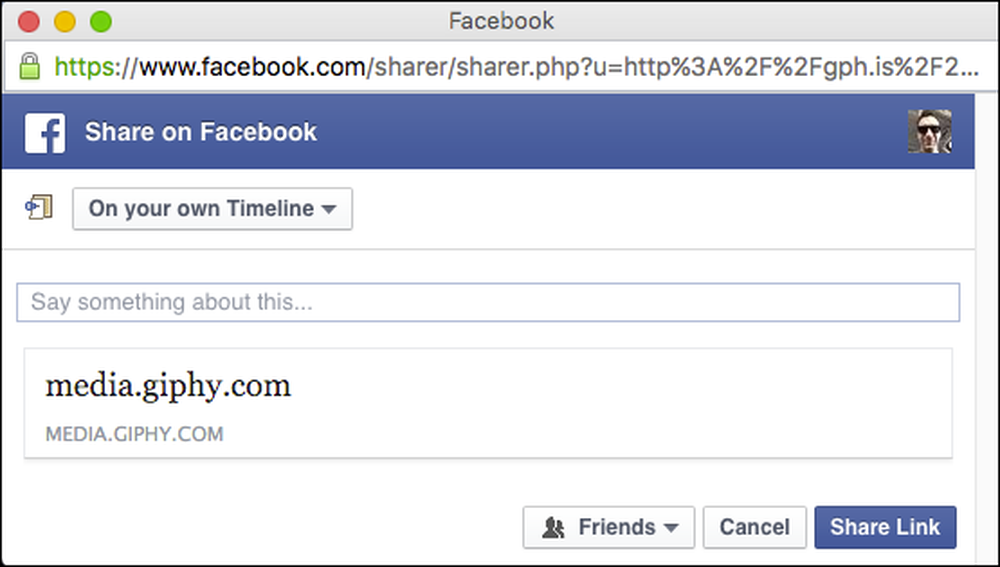
Η κοινή χρήση ενός κινούμενου GIF σημαίνει ότι θα κυλήσει απεριόριστα σε σχέση με την κοινή χρήση του ως αρχείο βίντεο (το οποίο είστε περισσότερο από ελεύθερο να κάνετε), το οποίο θα παίζει μία φορά και θα σταματήσει. Από την άλλη πλευρά, ίσως ο ευκολότερος τρόπος για να μοιραστείτε τα αρχεία Live Photo MOV είναι να τα τοποθετήσετε στο Instagram.
Κοινή χρήση φωτογραφιών ως βίντεο στο Instagram
Η κοινή χρήση φωτογραφιών στο Instagram είναι πολύ εύκολη. Εφόσον μπορείτε να μοιράζεστε ήδη εύκολα βίντεο στο Instagram, το μόνο που χρειάζεται να κάνετε είναι να μεταφέρετε το βίντεο Live Photo στο τηλέφωνό σας και στη συνέχεια να το μοιραστείτε με αυτόν τον τρόπο.
Το πρώτο πράγμα που πρέπει να κάνετε είναι να μετακινήσετε το αρχείο MOV μέσω του AirDrop. Μόλις μεταφέρετε το αρχείο στο iPhone σας, ανοίξτε το Instagram και επιλέξτε το αρχείο βίντεο που θέλετε να μοιραστείτε.

Αφού επιλέξετε το αρχείο βίντεο, μπορείτε να εφαρμόσετε τα φίλτρα σας και να τα επεξεργαστείτε όπως θα κάνατε κανονικά.
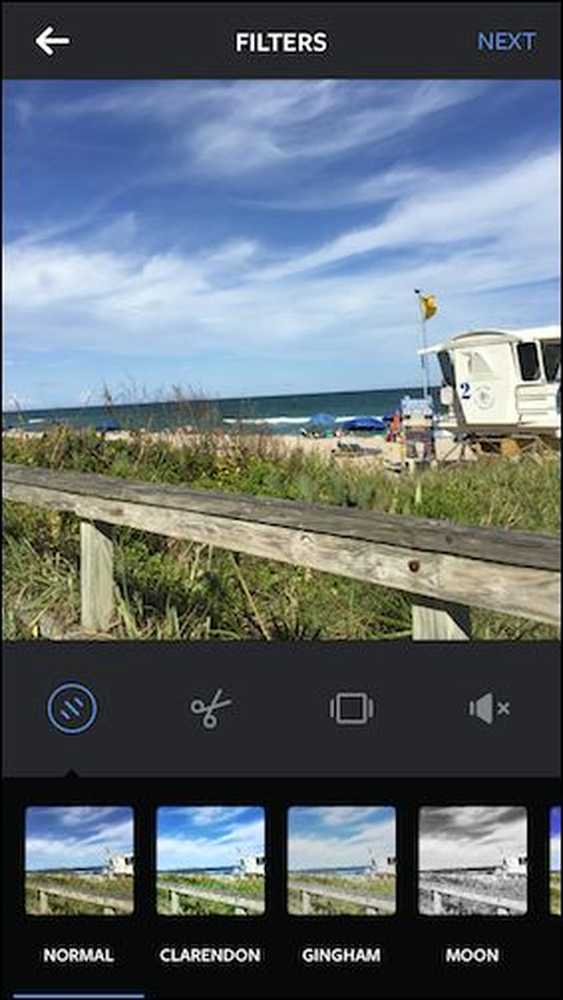
Σημειώστε ότι μπορείτε να μοιραστείτε εύκολα το βίντεό σας στο Facebook από το Instagram σε περίπτωση που δεν θέλετε να μετατρέψετε το αρχείο MOV σε ένα κινούμενο GIF.

Αυτήν τη στιγμή είναι ένα κομμάτι της ακρίβειας για να μοιραστείτε τη Live Photos με ένα ευρύ κοινό και μπορεί να αποθαρρύνει τους περισσότερους χρήστες να το κάνουν, αλλά είναι πιθανό.
Ας ελπίσουμε ότι κάποια στιγμή η Apple ή κάποιος τρίτος προγραμματιστής θα δημιουργήσει μια εφαρμογή που θα επιτρέπει στους χρήστες να μοιράζονται εύκολα τη Live Photos χωρίς να χρειάζεται να περάσουν από τόσα πολλά στεφάνια. Λάβετε επίσης υπόψη σας ότι δεν πρέπει να μοιράζεστε μόνο μέσω του Facebook ή του Instagram, μπορείτε επίσης να χρησιμοποιήσετε το Giphy για να το μοιραστείτε με το Twitter, το Pinterest, το Tumblr και πολλά άλλα.
Ελπίζουμε ότι θα βρείτε χρήσιμο αυτό το άρθρο και θα αρχίσετε να μοιράζεστε τις φωτογραφίες σας Live με όποιον τρόπο θεωρείτε κατάλληλο. Αν έχετε οποιεσδήποτε ερωτήσεις ή σχόλια που θέλετε να μοιραστείτε μαζί μας, αφήστε τα σχόλιά σας στο φόρουμ συζήτησής μας.




